Il existe deux façons d'importer un fichier .gpx dans votre appli Suunto. L'important est d'avoir le fichier précédemment téléchargé et disponible sur votre iCloud, Lecteur ou iPhone.
Ouvrez l'appli Suunto et allez dans la visionneuse de Carte.

Voici les deux méthodes possibles :
- Appuyez sur le bouton Plus sur la carte et sélectionnez l'option Importer itinéraire (.gpx). Vous pouvez parcourir différents fichiers et dossiers sur votre téléphone pour trouver l'itinéraire. Sinon, vous pouvez chercher dans votre téléphone à l'aide de la barre de recherche. Sélectionner le fichier l'ouvrira dans la section carte de l'appli. Modifiez-le, nommez-le et sauvegardez-le dans votre bibliothèque.
- Sinon, sous le signe Plus de la carte, vous pouvez trouver le bouton de la bibliothèque. Appuyez dessus et, dans l'angle supérieur droit, il vous suffit de sélectionner Importer pour suivre le même processus.
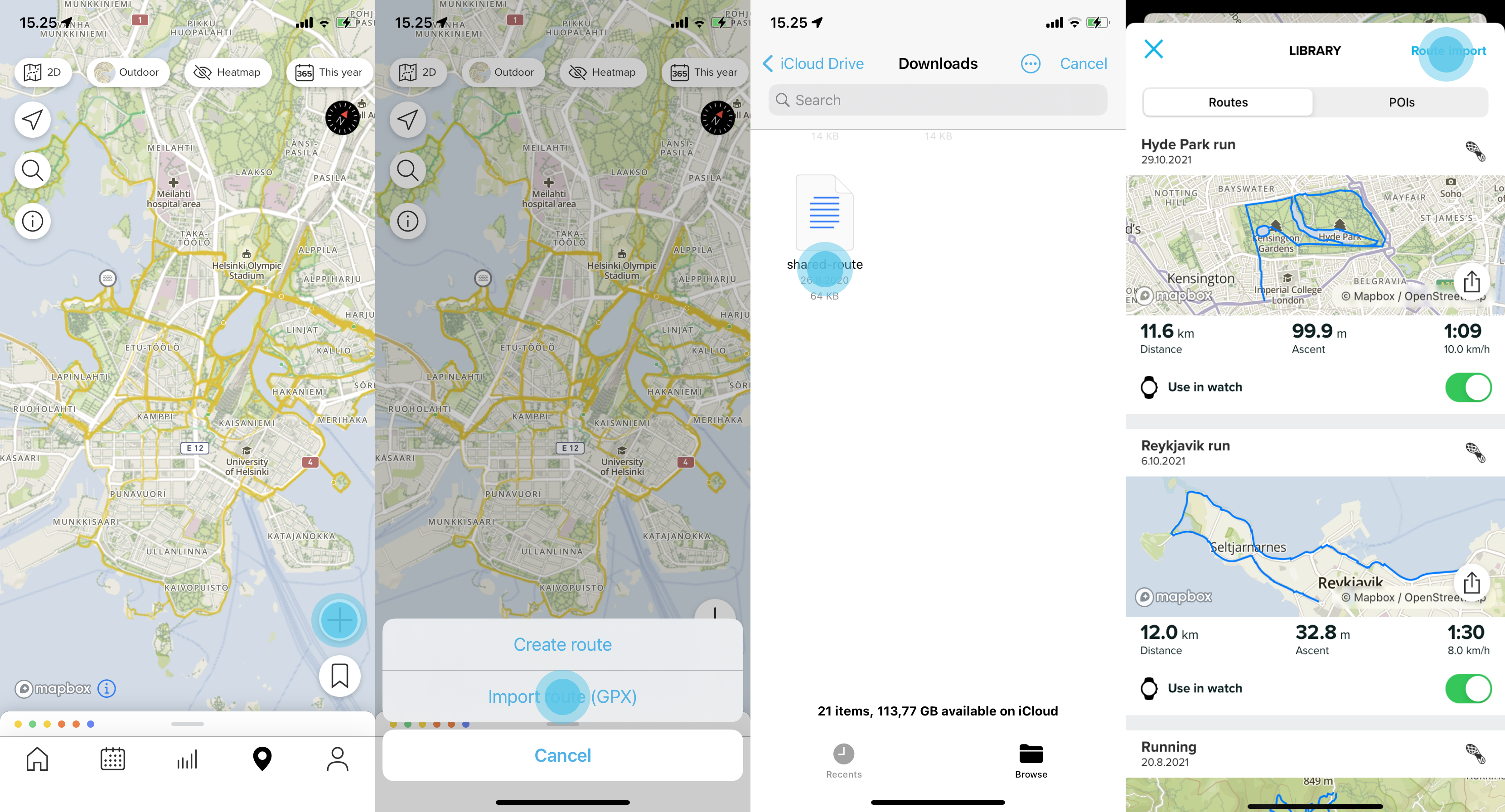
EN SAVOIR PLUS :